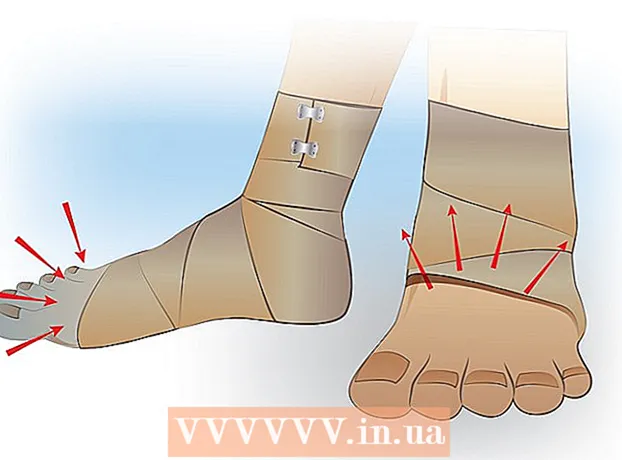Auteur:
Marcus Baldwin
Denlaod Vun Der Kreatioun:
13 Juni 2021
Update Datum:
1 Juli 2024

Inhalt
- Ze trëppelen
- Method 1 vu 4: Windows 7
- Method 2 vu 4: Mac OS X
- Method 3 vu 4: Linux Ubuntu
- Methode 4 vu 4: Windows XP
- Tipps
E Programm deinstalléieren ass méi wéi just de Verwäertungsbehälter. Et ass noutwendeg d'Software richteg z'installéieren fir datt all Programmer an Updates ewechgeholl ginn an domat Problemer an der Zukunft kënne vermeit ginn. Gitt de Guide hei ënnendrënner fir Programmer vu Windows a Mac (OS X) erfollegräich z'installéieren.
Ze trëppelen
Method 1 vu 4: Windows 7
 Klickt op Windows Start.
Klickt op Windows Start.- De richtege Wee fir Programmer z'installéieren ass ähnlech fir Windows Vista, XP, 7 an 8.
 Gitt op d'Kontrollpanel.
Gitt op d'Kontrollpanel. Fannt d'Programmer Sektioun. Dëst gëtt och "Programmer a Features" genannt.
Fannt d'Programmer Sektioun. Dëst gëtt och "Programmer a Features" genannt.  Klickt op de Link "Uninstall a Program" ënnen am Programmmenü.
Klickt op de Link "Uninstall a Program" ënnen am Programmmenü. Wielt e Programm aus der Lëscht mat verfügbare Programmer op Ärem Computer. Wielt de Programm.
Wielt e Programm aus der Lëscht mat verfügbare Programmer op Ärem Computer. Wielt de Programm.  Klickt op ee vun de Knäppchen uewen an der Programmfenster. Et gi Knäppercher fir "Uninstall", "Repair" an "Change". Klickt op "Uninstalléieren."
Klickt op ee vun de Knäppchen uewen an der Programmfenster. Et gi Knäppercher fir "Uninstall", "Repair" an "Change". Klickt op "Uninstalléieren."  Bestätegt datt Dir de Programm deinstalléiere wëllt andeems Dir op "OK" oder "Jo" klickt. Waart bis de Programm komplett ofgeschaaft gëtt.
Bestätegt datt Dir de Programm deinstalléiere wëllt andeems Dir op "OK" oder "Jo" klickt. Waart bis de Programm komplett ofgeschaaft gëtt.
Method 2 vu 4: Mac OS X
- Gitt op de Go Menu uewen um Desktop. Wielt Uwendungen aus der Dropdown Lëscht. Eng Finder Fënster erscheint mat all Ären Uwendungen.
- Wielt d'Applikatioun déi Dir ewechhuele wëllt. Drag et an den Dreckskëscht op Ärem Desktop.
- Eidel den Dreck. Wann Dir sécher sidd datt Dir d'Programmer net méi braucht, kënnt Dir de Recycle Bin eidel maache fir fräi Plaz op Ärer Festplatte ze kreéieren. Fir de Recycle Bin eidel ze maachen, klickt riets op de Recycle Bin Symbol, wielt dann "Eidel Trash. Da klickt Eidel Trash fir ze bestätegen.
- Dir kënnt de Poubelle eidel maache andeems Dir dréckt ⌘ Cmd+⇧ Verréckelung+Del. Wann Dir keng Confirmatiouns Notifikatioun wëllt kréien, dréckt ⌘ Cmd+⇧ Verréckelung+⌥ Opt+Del.
- Du kanns hei léiere méi iwwer d'Software vun Ärem Mac OS X ewechhuelen.
Method 3 vu 4: Linux Ubuntu
- Öffnen de Package Manager. Ubuntu kënnt mat engem GUI (Graphical User Interface) Package Manager deen Iech erlaabt Programmer aus enger grafescher Fënster ze läschen. Dir kënnt dëst iwwer System> Administration benotzen. Vum Administratiounsmenü wielt de Synaptic Package Manager.
- Kuckt de Programm deen Dir ewechhuele wëllt. Am lénksen Frame kënnt Dir déi genannte Programmer no Kategorie sortéieren. Déi installéiert Programmer (Packagen) ginn an der Top Box vu Synaptic opgezielt. De Programm deen Dir ewechhuele wëllt kann nëmme mat Ofkierzungen uginn, also wann Dir net sécher sidd wéi e Programm Dir wëllt läschen, sicht online ier Dir weidergitt.
- Riets-klickt op de Package Dir ewechhuelen wëllt. Wielt Mark fir Ewechhuelen aus dem Menü. Dir kënnt dat fir esou vill Packagen maachen wéi Dir se ewechhuele wëllt.
- Klickt op d'Benotzung Knäppchen. Wann Dir uginn hutt wéi eng Packagen Dir wëllt läschen, klickt op de Knäppchen Uwendung uewen an der Fënster. De Package Manager freet d'Ännerungen ze bestätegen. Klickt erëm op Uwenden fir d'Ännerungen z'akzeptéieren an d'Programmer ze läschen.
- Dir kënnt méi iwwer léieren Uninstalling Software ënner Ubuntu hei.
Methode 4 vu 4: Windows XP
 klickt op Start > Kontroll Panel.
klickt op Start > Kontroll Panel. klickt op Füügt Programmer bäi a läscht (Installéiere oder Programmer läschen). Eng Lëscht mat installéiert Software gëtt ugewisen. Wielt de Programm deen Dir ewechhuele wëllt.
klickt op Füügt Programmer bäi a läscht (Installéiere oder Programmer läschen). Eng Lëscht mat installéiert Software gëtt ugewisen. Wielt de Programm deen Dir ewechhuele wëllt.  klickt op Ewechhuelen (Ewechhuelen). Et ass méiglech elo an dann Änneren (Änneren / Ersetzen), awer heescht datselwecht.
klickt op Ewechhuelen (Ewechhuelen). Et ass méiglech elo an dann Änneren (Änneren / Ersetzen), awer heescht datselwecht.  Follegt de Setup-Assistent fir de Programm ze läschen.
Follegt de Setup-Assistent fir de Programm ze läschen. D'Installatioun ass gemaach!
D'Installatioun ass gemaach!
Tipps
- Wann Dir eng Warnung kritt vun engem Programm deen Dir vun Ärem Mac deinstalléiert hutt, gitt op Finder a wielt Bibliothéik an Extensions. Fannt elo eng Kernel Datei mam Numm .kext.